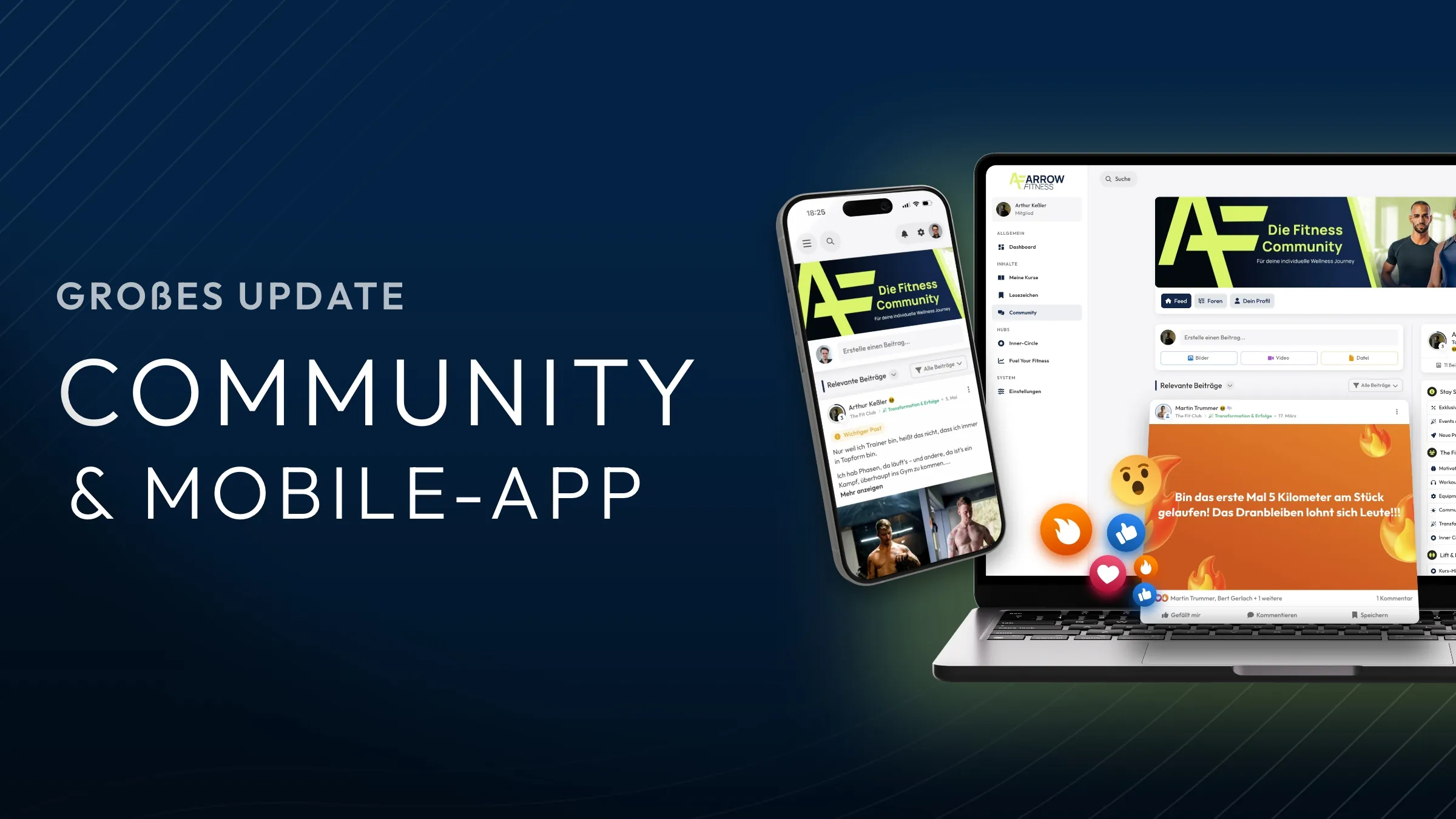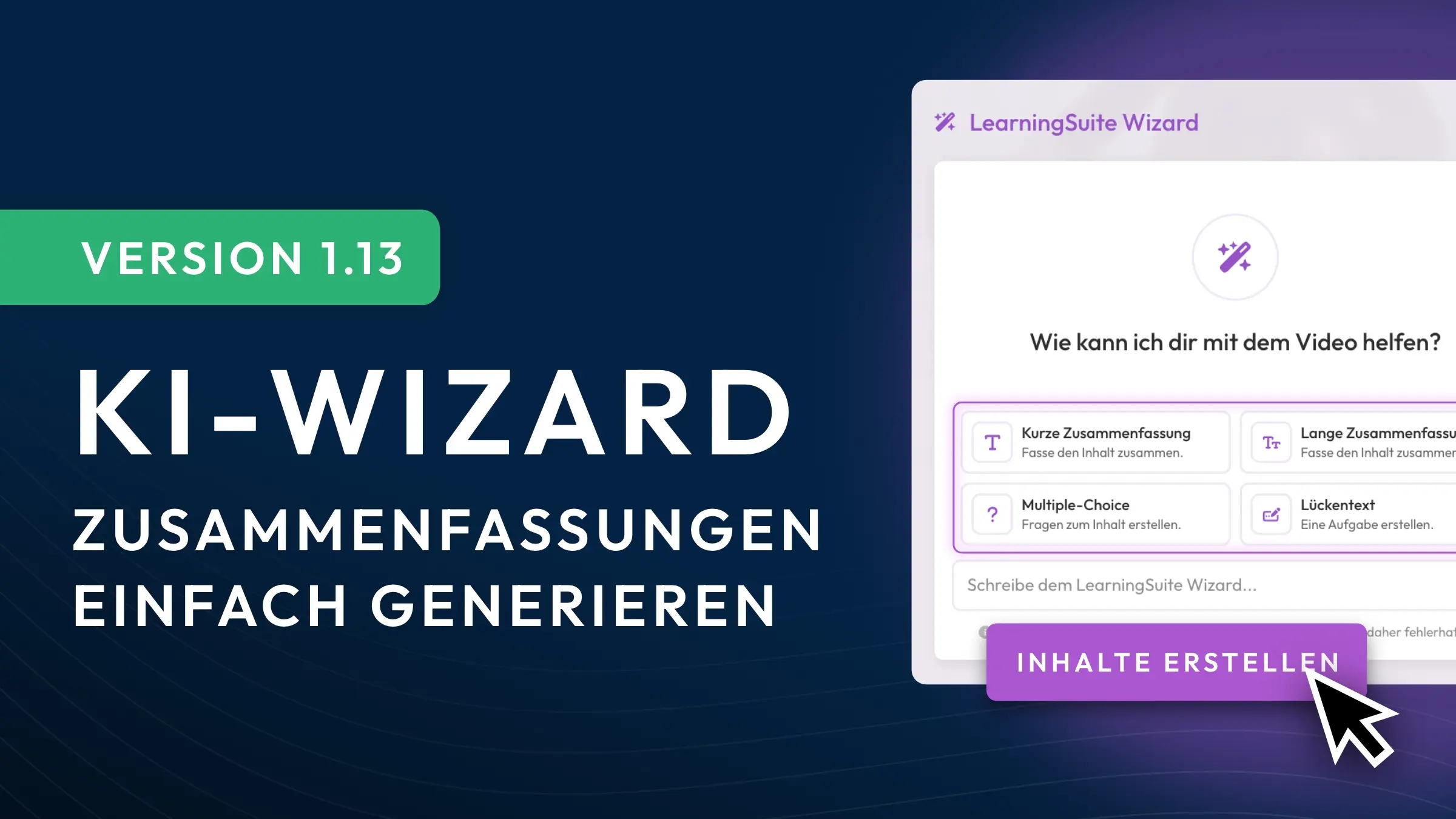Was sind die Pop-Ups?
Mit dieser Funktion kannst du ansprechende Pop-Ups ganz einfach per Drag-and-Drop erstellen und gezielt an Kunden oder Mitarbeiter ausspielen.
Egal ob für Upselling-Angebote, Google-Bewertungen, Event-Ankündigungen, Umfragen oder Live Calls – du hast die volle Kontrolle. Bestimme, wem, wann und wie oft deine Pop-Ups angezeigt werden. Dank Echtzeit-Insights kannst du sofort sehen, wer das Pop-Up gesehen hat und wie darauf reagiert wurde.
In diesem Video erfährst du mehr:
So verwendest du die neuen Pop-Ups:
Du findest die Funktion in der linken Seitenleiste unter dem Punkt: "Pop-Ups". Dort ist ebenso ein Tutorial zum Start hinterlegt, solltest du zusätzliche Unterstützung benötigen. Um ein Pop-Up direkt zu erstellen, klickst du auf "Pop-Up erstellen".
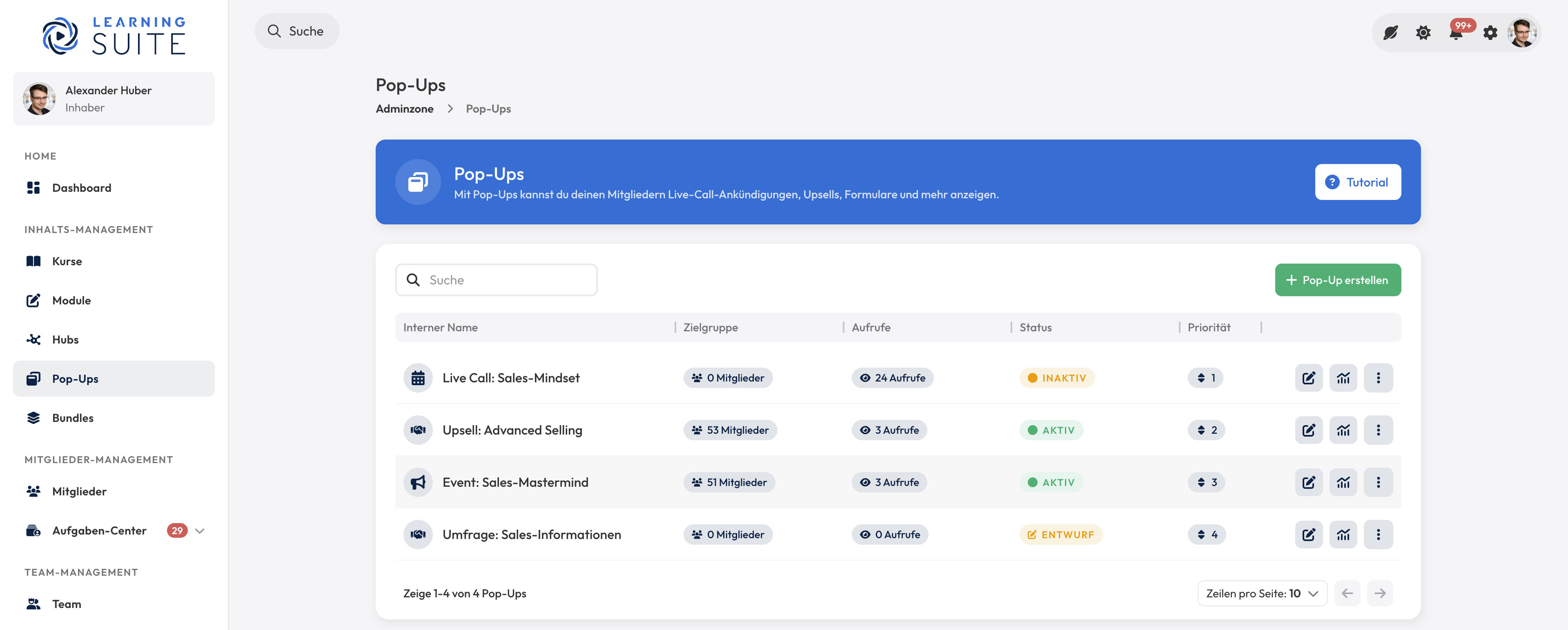
So erstellst und verwaltest du Pop-Ups
Nachdem du die Schalfläche mit dem Erstellen angeklickt hast, musst du einen internen Namen vergeben. Dieser Name wird nur von dir und deinem Team gesehen.
Sobald du dein Design zufriedenstellend abgeschlossen hast, wählst du auf der rechten Seite, dass als Nächstes die Sichtbarkeit eingestellt wird.
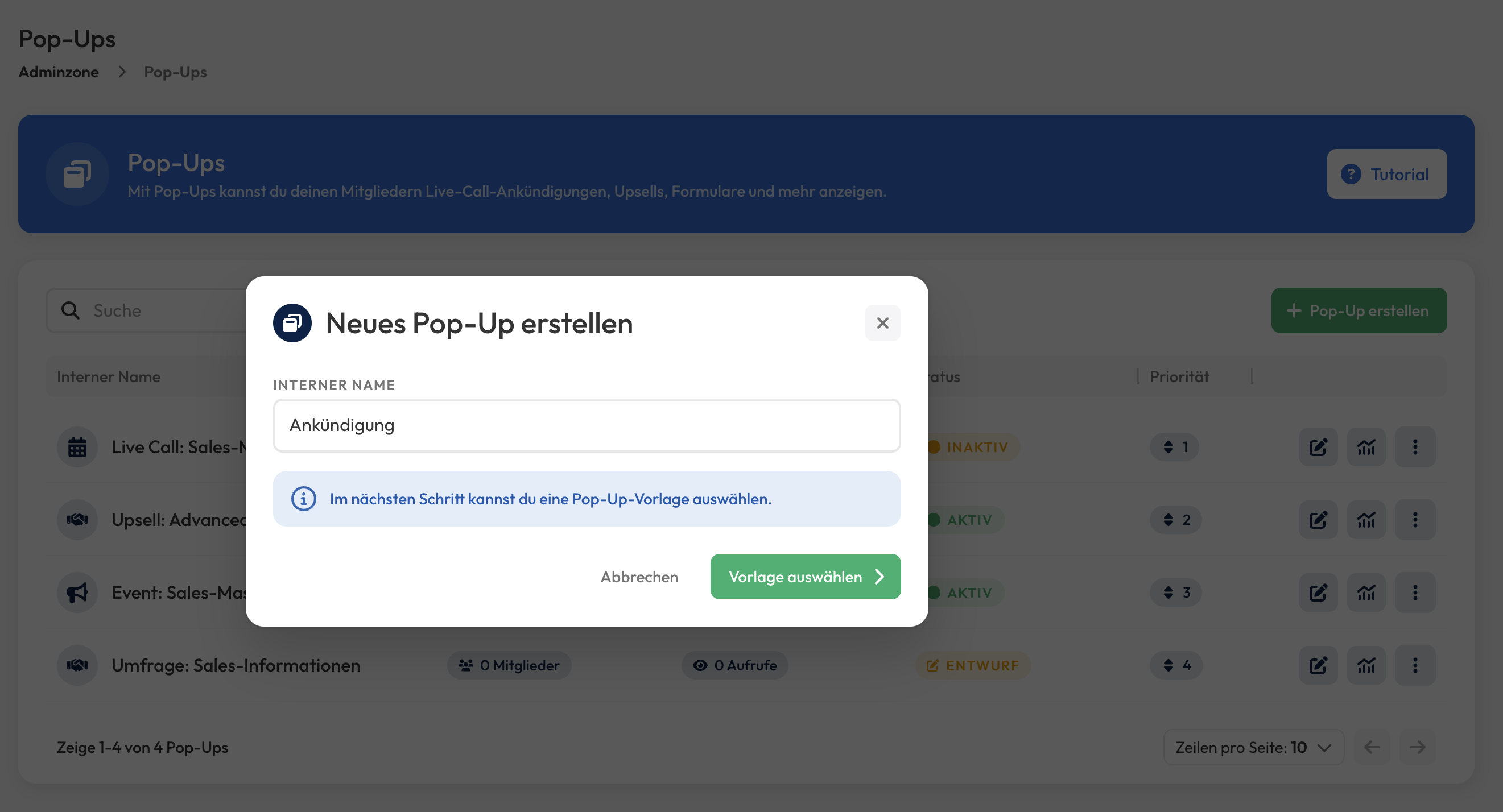
Im nächsten Schritt wählst du eine entsprechende Vorlage. Du kannst natürlich auch ohne Vorlage starten und dein Pop-Up komplett frei selbst gestalten.

Bei der Gestaltung der Pop-Ups stehen dir die Baustein-Blöcke des Seiten-Editor zur Verfügung. Du kannst sie per Drag & Drop in dein Pop-Up ziehen.
Damit stehen dir viele Design-Möglichkeiten zur Verfügung.
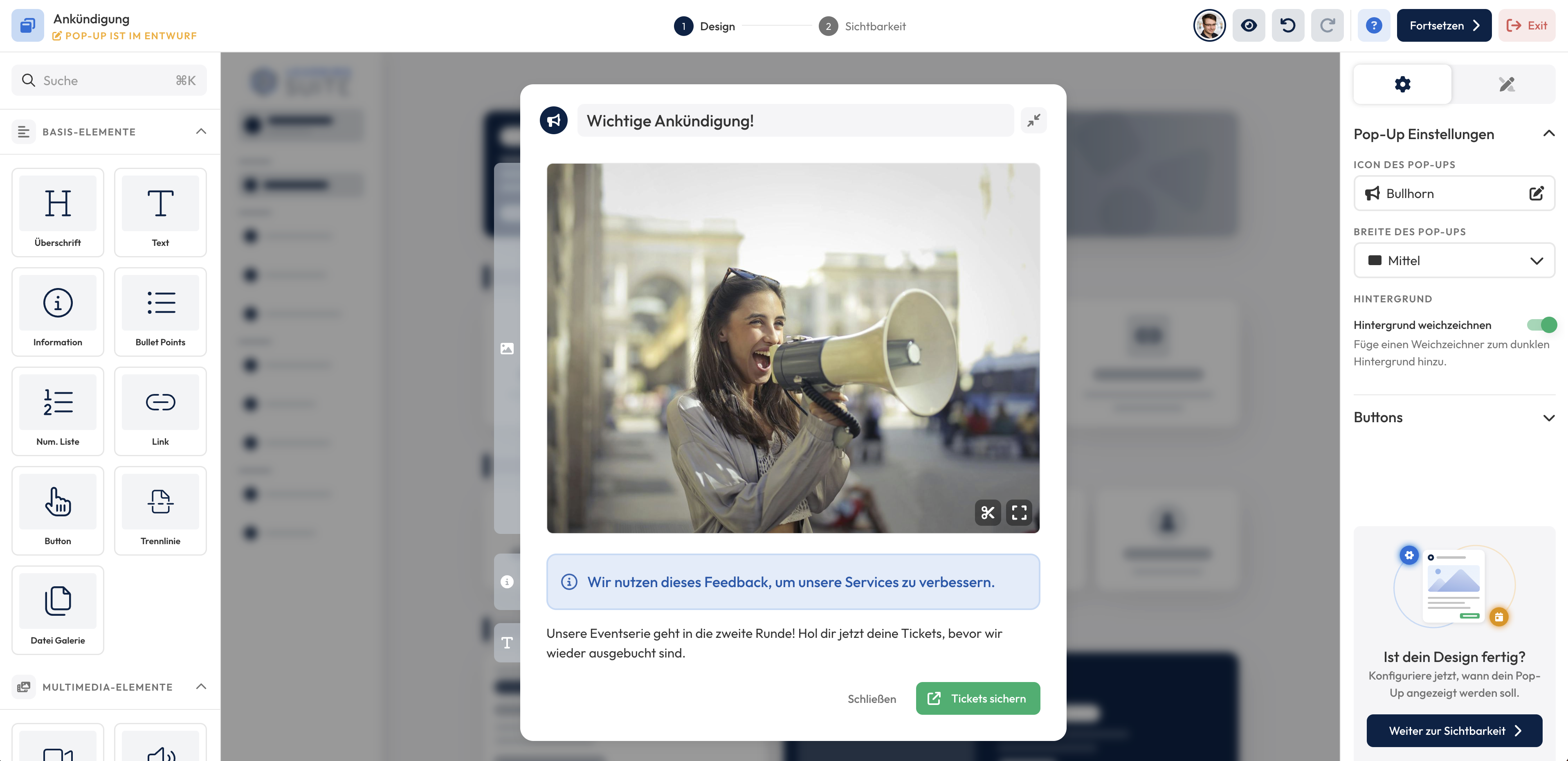
Wie steuere ich die Pop-Up-Sichtbarkeit?
Auch hier hast du wieder zahlreiche Optionen zu steuern, wie dein Pop-Up schlussendlich den Nutzern deiner Plattform angezeigt wird. Bevor du es veröffentlichst, kannst du überprüfen, welchen Nutzern es schlussendlich angezeigt werden würde.

Bevor du es final veröffentlichst, legst du noch fest, wer das Pop-Up sehen soll. Dabei definierst du, ob es auch für Mitglieder, die die Bedingungen in der Vergangenheit erfüllen, angezeigt werden soll oder nicht.
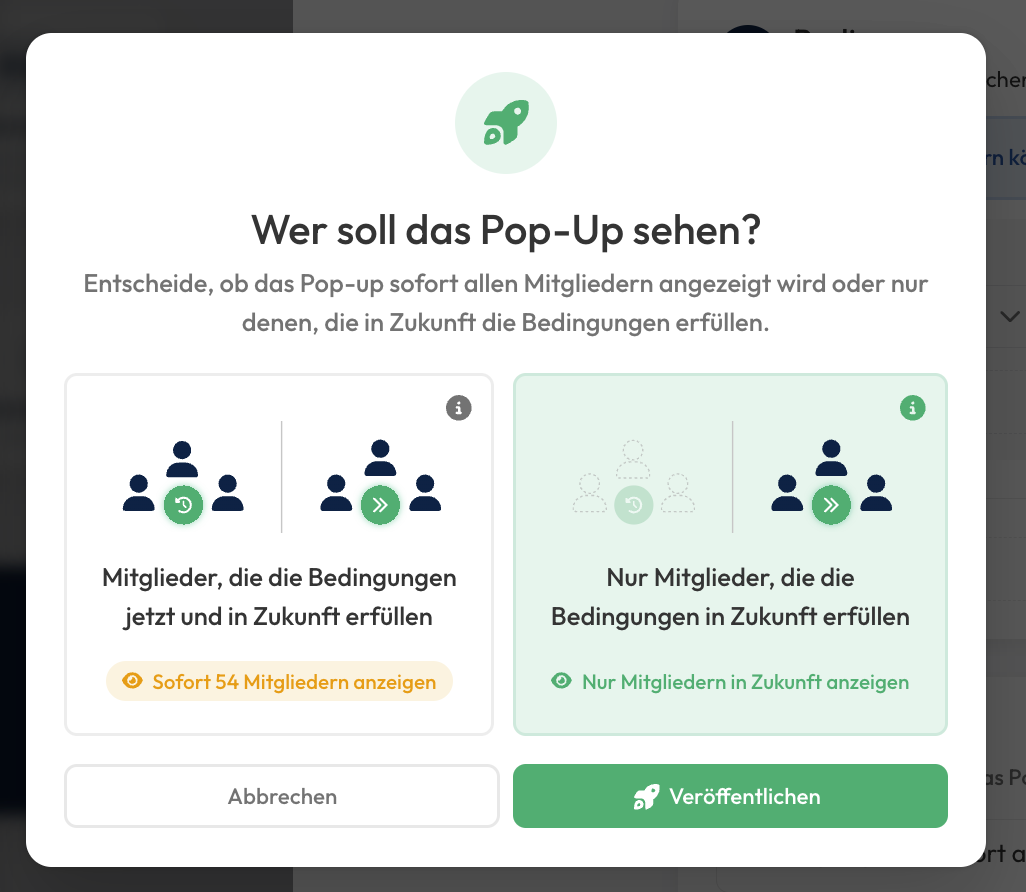
Schlussendlich ist dieses Pop-Up nun in der Liste aller Pop-Ups ersichtlich und aktiv geschalten. Über die Buttons in der Leiste, ganz rechts, hast du noch die Möglichkeit es wieder zu bearbeiten, Statistiken zum Öffnen anzuzeigen, oder es nachträglich zu löschen oder zu deaktivieren.

Wir freuen uns über dein Feedback, welches du uns in unserer Facebook-Community oder mittels Chat im HelpCenter senden kannst.
Dein LearningSuite Team!


.webp)